- Hvad er ADB sideload?
- Fordele ved ADB Sideload
- Forudsætninger
- Opsæt ADB og Fastboot:
- 1. Hvordan sideindlæser man Zip-fil ved hjælp af ADB Sideload (Mods)?
- 2. Hvordan installeres OTA-opdatering manuelt?
- 3. Hvordan ADB Sideload ved hjælp af TWRP Recovery?
- 4. Sådan installeres brugerdefineret ROM ved hjælp af TWRP Sideload-metoden.
- Konklusion
ADB Sideload er en af de nye tilstande af ADB (Android Debug Bridge), som blev introduceret med Android Jelly Bean-opdateringen. For naiv tillader ADB brugeren at følge en brokommunikation mellem Android-enheden og pc’en. Ved hjælp af ADB kan du nemt installere de nødvendige mod-applikationer og mods, som du har brug for for at forbedre funktionerne på din smartphone. ADB står for Android Debug Bridge, og det er også praktisk, når du vil udføre kommandoer på dine smartphones. Og i dette indlæg vil vi guide dig om, hvad der er ADB sideload, og hvordan man sideloader ROM’er og mods på Android-enheder.
Faktisk fungerer det som en kanal, der sikrer en jævn datastrøm mellem en Android-enhed og en pc. Det er et af de meget tilpasningsdygtige kommandolinjeværktøjer, der er i stand til at overhale din grusenhed og installere vigtige apps, når behovet for det samme mærkes. Der er noget ekstremt vigtigt for dig at huske på, og det er altså ikke muligt at bruge dette værktøj, medmindre du aktiverer USD-fejlretningsmulighed. Du kan finde det under Udviklerindstillinger i Android-indstillingen på din enhed. USB-fejlretning gør porten tilgængelig blandt ADB-grænsefladen og Android-enheder.
Læs også: WebADB: Kør ADB fra din webbrowser (Chrome, Edge eller enhver)
ADB sideload giver brugeren mulighed for at udføre nogle kraftfulde opgaver, for eksempel hvis du har en muret enhed, og der ikke er nogen bestemmelse om at indlæse en ROM. Desuden kan brugere, der har rootet eller ved noget om at roote en enhed, allerede have hørt om ADB og dens anvendelser. Så lad os uden videre komme direkte ind i selve artiklen:
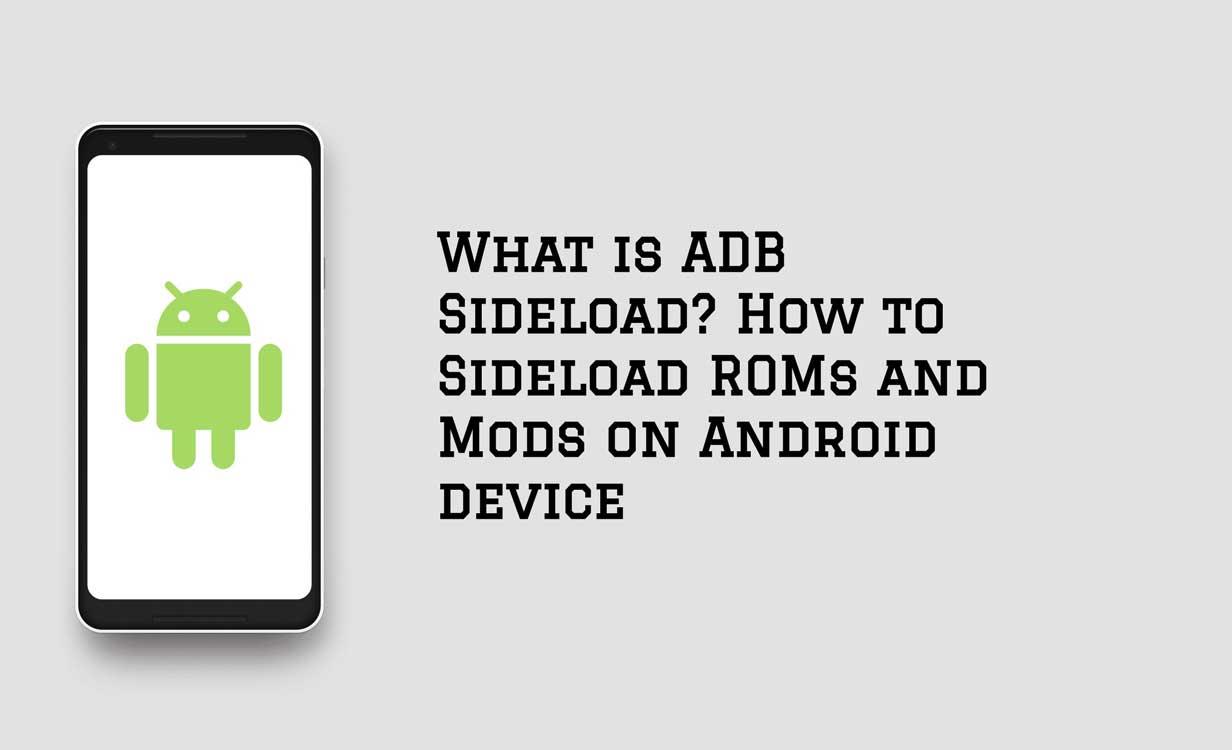
Hvad er ADB sideload?
Som nævnt ovenfor er ADB sideload en anden kraftfuld tilstand af ADB-kommandolinje, der blev tilføjet til aktiegendannelsen (AOSP Recovery) med Android Jelly Bean. Bemærk, at ADB sideload er forskellig fra ADB, hvor du kan installere en zip-fil på din Android-telefon.Denne ADB Sideload-tilstand er dog ikke særlig effektiv for normale brugere, og avancerede brugere, der er til rooting og ROM-udviklere vil finde nytten af ADB Sideload. Nogle af de funktioner, du kan udføre ved hjælp af ADB sideload, er flashing af brugerdefinerede ROM-filer, Mods, sideload OTA-opdateringer osv. Desuden er det praktisk, når du installerer ROM’er på enheder med intern hukommelse.
Annoncer
Fordele ved ADB Sideload
- Optimer indholdet af enhver Android-mobilenhed.
- Du kan bruge ADB sideloading til at skubbe ROM-installation på din enhed.
- ADB hjælper dig med at roote og låse op for din enheds bootloader.
- ADB hjælper med at fejlfinde og fjerne mursten på din telefon.
- Du kan køre flere kommandoer samtidigt.
- Du kan bruge ADB sideload-kommandoer til at trække filer, installation af apps, logge ind i enhedens shell osv.
Forudsætninger
- Sørg for at tage en komplet sikkerhedskopi af din Android-telefon.
- Oplad din enhed mindst 60 %.
- Aktiver Udviklerindstillingen. At gøre dette:
– Gå til Indstillinger >> Om telefon >> tryk på byggenummeret 7 gange indtil du ser en skålmeddelelse “Du er nu en udvikler”.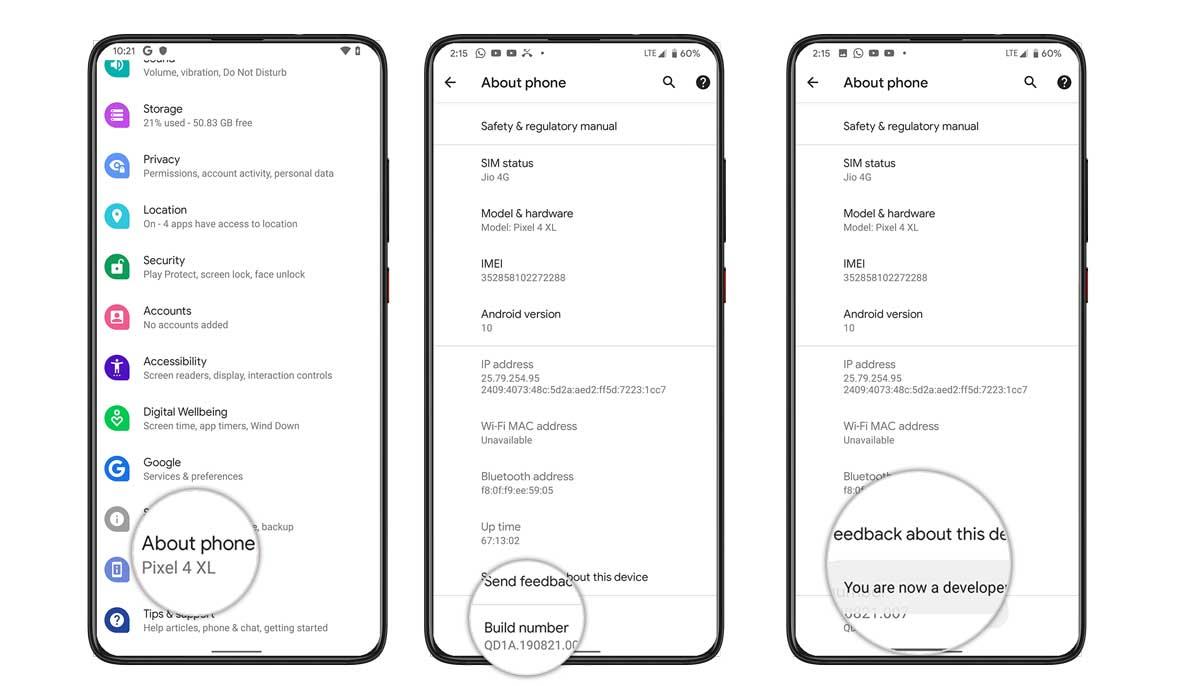
- Aktiver USB-fejlretning:
– For at gøre det igen, gå til Indstillinger >> Udviklerindstillinger >>aktivere USB debugging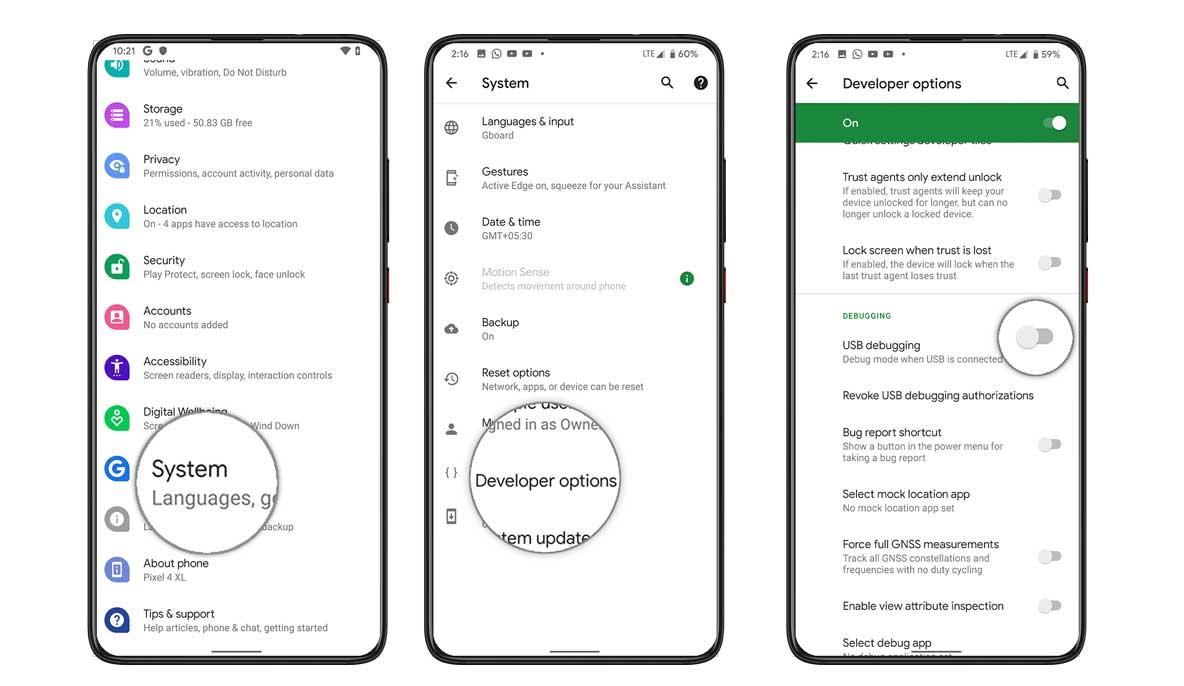
- Download passende USB-drivere til din telefon.
- Download ADB og Fastboot til Windows | ADB til Mac og Linux
Opsæt ADB og Fastboot:
Opsætning af ADB og Fastboot virker ret let. Da ADB og Fastboot begge er en del af Android SDK-pakken, er det kun dig, der skal downloade sættet (som er over 500 MB) og derefter konfigurere stivariabler, eller de nedenfor skrevne metoder kan bruges til at installere ADB og fastboot-driver på Windows og Mac OS. Men først skal du huske, at du skal sætte din enhed i USB-fejlfindingstilstand, men før det skal du aktivere udviklerindstillingen. Hvis du bare ignorerer dette trin, er det muligt, at din pc ikke genkender din enhed.
1. Hvordan sideindlæser man Zip-fil ved hjælp af ADB Sideload (Mods)?
- For det første skal du sørge for at aktivere udviklerindstillinger og aktivere USB-fejlfinding på din telefon.
- Download og udpak indholdet af ADB- og Fastboot-værktøjerne på din pc.
- Tilslut nu din telefon til computeren ved hjælp af et USB-kabel.
- Åbn CMD eller kommandoprompten ved at trykke på Shift + Højreklik kombination på den samme mappe, hvor du har udtrukket indholdet af ADB og Fastboot Tools.
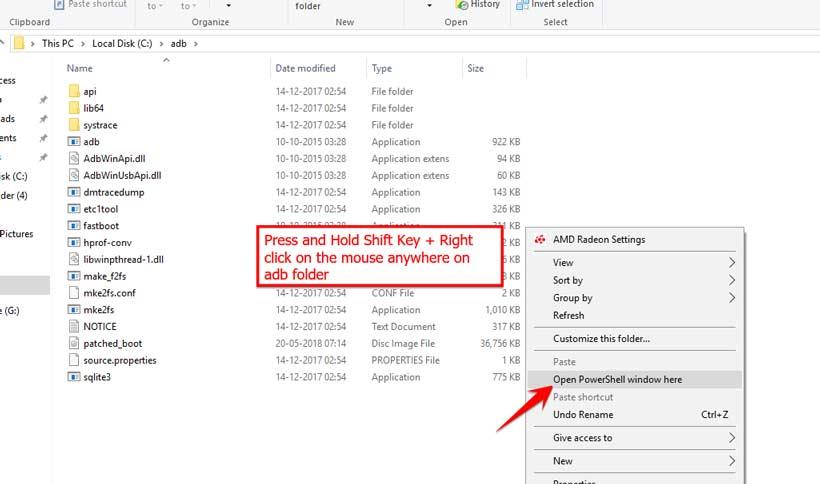
- Indtast nedenstående kommandoer i CMD og tryk på Enter;

adb enheder
- Din telefon bliver bedt om at aktivere USB Debugging. Tryk på OK.
- Genstart din enhed til gendannelsestilstand ved hjælp af nedenstående app:
[googleplay url=”https://play.google.com/store/apps/details?id=com.jc.rebootmanager”] - I gendannelsestilstand skal du åbne ADB sideload-indstillingen:
– Hvis du er i TWRP Recovery, så gå til Avanceret> ADB Sideload.
– Hvis du er i CVM Recovery, så gå til Installer> Installer Zip fra Sideload. - På din pc skal du flytte ADB-filen, som du vil sideloade til din enhed.
- Udfør nedenstående kommando:
adb sideload Filnavn.zip
(i stedet for “filnavn” navnet på den ADB-fil, du ønsker at sideindlæse, vil være til stede)
- Vent på, at installationen er fuldført.
- Det er det!
2. Hvordan installeres OTA-opdatering manuelt?
- Download OTA-filen til din pc.
- Download og udpak indholdet af ADB- og Fastboot-værktøjerne på din pc.
- Åbn CMD eller kommandoprompten ved at trykke på Shift + Højreklik kombination på den samme mappe, hvor du har udtrukket indholdet af ADB og Fastboot Tools.
- Genstart din telefon i gendannelsestilstand.
- Indtast nedenstående kommandoer i CMD og tryk på Enter;
adb enheder
- Din telefon bliver bedt om at aktivere USB Debugging. Tryk på OK.
- Udfør nu nedenstående kommando:
adb genstart gendannelse
- Nu i gendannelse, vælg indstillingen ‘adb sidebelastning‘eller’anvende opdatering fra adb‘.

- Det er det!
3. Hvordan ADB Sideload ved hjælp af TWRP Recovery?
- Download OTA-filen til din pc.
- Download og udpak indholdet af ADB- og Fastboot-værktøjerne på din pc.
- Åbn CMD eller kommandoprompten ved at trykke på Shift + Højreklik kombination på den samme mappe, hvor du har udtrukket indholdet af ADB og Fastboot Tools.
- Genstart din telefon til TWRP-gendannelsestilstand.
- På TWRP skal du gå over til Avanceret >> ADB sidebelastning.
- Tilslut din telefon til pc’en via USB-kabel.
- Indtast kommandoen nedenfor:
adb sideload Filnavn.zip
(i stedet for “filnavn” navnet på den ADB-fil, du ønsker at sideindlæse, vil være til stede)
- Genstart din telefon.
- Det er det!
4. Sådan installeres brugerdefineret ROM ved hjælp af TWRP Sideload-metoden.
Metoden til at installere Custom ROM ved hjælp af TWRP sideload-metoden er den samme som metoderne og trinene nævnt i den 3. metode (ovenfor).
- Download den brugerdefinerede ROM-fil til din pc.
- Download og udpak indholdet af ADB- og Fastboot-værktøjerne på din pc.
- Åbn CMD eller kommandoprompten ved at trykke på Shift + Højreklik kombination på den samme mappe, hvor du har udtrukket indholdet af ADB og Fastboot Tools.
- Genstart din telefon til TWRP-gendannelsestilstand.
- På TWRP skal du gå over til Avanceret >> ADB sidebelastning.
- Tilslut din telefon til pc’en via USB-kabel.
- Indtast kommandoen nedenfor:
adb sideload Filnavn.zip
(i stedet for “filnavn” navnet på den ADB-fil, du ønsker at sideindlæse, vil være til stede)
- Genstart din telefon.
- Det er det!
Konklusion
Så der har du det fra min side i dette indlæg. Jeg håber, at I kunne lide dette indlæg og var i stand til at forstå alt relateret til ADB sideload-metoden. Fortæl os i kommentarerne, hvis du støder på problemer, mens du følger de ovennævnte metoder. Indtil næste indlæg…Skål!
